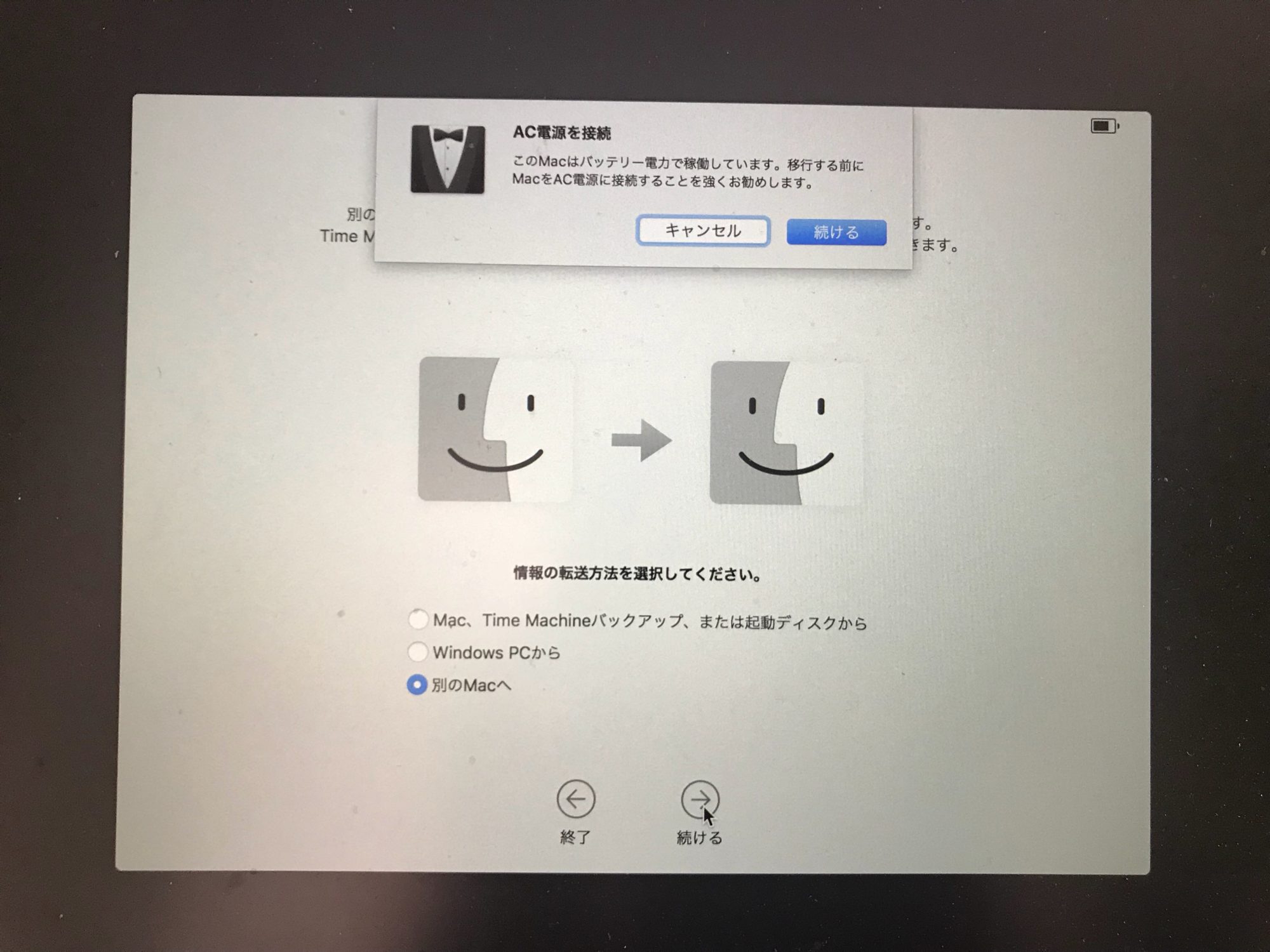移行アシスタントでのデータ転送に再挑戦しました。
新しく設定するより移行
前回はWi-Fiで移行を試みたものの、遅すぎて断念しました。
それに、調べるとWi-Fiはオススメしないという投稿が多かったので、すぐにやめました。
そして新しく設定することも考えました。
しかし、親指シフトの設定が不安だったので、やはり移行に頼ってみようと思いました。
ケーブルを使ってみよう
Wi-Fiではなく、ケーブルで試してみました。
ケーブルは買わずに、手持ちのものでできるのではと思い、 やってみました。
それは、同梱の充電ケーブルです!!
ケーブルが確実だというのは、わかっていたのですが、いちいちケーブルを買うのもなと思っていました。
そこで手持ちのものでできないかと考えてみました。
そう、それが同梱の充電ケーブルです!!
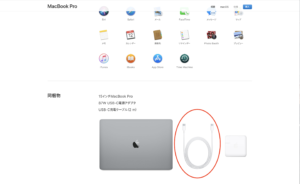
同梱ケーブルで十分
同梱ケーブルで果たしてできるのか、実は調べてもわからなかったのですが、やってみようと。
両方のMacbookをつないで、移行アシスタントを使ってデータを移しました。
ピアツーピア(Peer to Peer)と表示されたら、ケーブルでの移行になっています。

20MB/秒〜40MB/秒で転送されていました。
最初の表示は3時間30分でしたが、実際には2時間30分で終わりました。
あっという間でした。
注意:充電はしっかり
充電のケーブルを使うわけですから、両方のMacbookをしっかり充電する必要があります。
私の場合はMacBookとMacBook Proです。
とくに、MacBookは「USB-Cポート」が1個しかついていないので、途中で充電ができないので、気をつけましょう。
私の場合は移行を中断してしまいました。それはまた今度書きたいと思います。
まとめ
データ移行が4〜5時間ぐらい(MacBookが5時間持つので)なら、充電だけで十分だと思います。
20MB/秒だとすると1時間で72GB、5時間で360GBぐらいは移行できる計算です。
それぐらいのデータ量なら、ケーブルを新たに買わなくても移行できますよ。
ぜひ、お試しあれ!!